一卡通管理系统使用手册
智能校园一卡通使用手册
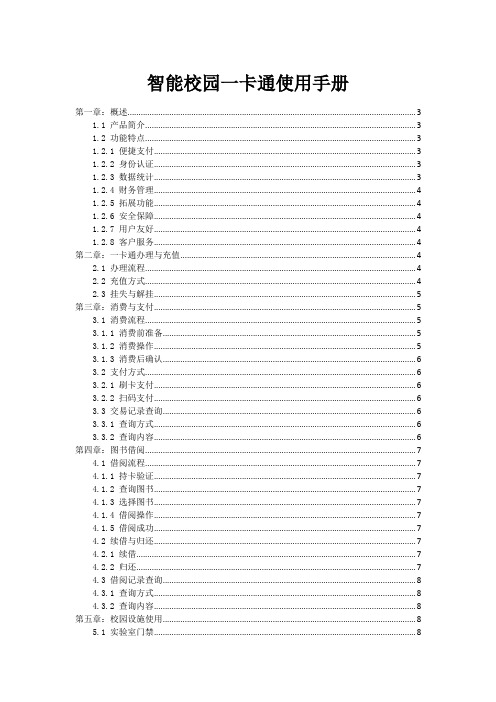
智能校园一卡通使用手册第一章:概述 (3)1.1 产品简介 (3)1.2 功能特点 (3)1.2.1 便捷支付 (3)1.2.2 身份认证 (3)1.2.3 数据统计 (3)1.2.4 财务管理 (4)1.2.5 拓展功能 (4)1.2.6 安全保障 (4)1.2.7 用户友好 (4)1.2.8 客户服务 (4)第二章:一卡通办理与充值 (4)2.1 办理流程 (4)2.2 充值方式 (4)2.3 挂失与解挂 (5)第三章:消费与支付 (5)3.1 消费流程 (5)3.1.1 消费前准备 (5)3.1.2 消费操作 (5)3.1.3 消费后确认 (6)3.2 支付方式 (6)3.2.1 刷卡支付 (6)3.2.2 扫码支付 (6)3.3 交易记录查询 (6)3.3.1 查询方式 (6)3.3.2 查询内容 (6)第四章:图书借阅 (7)4.1 借阅流程 (7)4.1.1 持卡验证 (7)4.1.2 查询图书 (7)4.1.3 选择图书 (7)4.1.4 借阅操作 (7)4.1.5 借阅成功 (7)4.2 续借与归还 (7)4.2.1 续借 (7)4.2.2 归还 (7)4.3 借阅记录查询 (8)4.3.1 查询方式 (8)4.3.2 查询内容 (8)第五章:校园设施使用 (8)5.1 实验室门禁 (8)5.1.1 门禁功能简介 (8)5.1.2 门禁使用步骤 (8)5.1.3 注意事项 (8)5.2 食堂就餐 (9)5.2.1 食堂就餐功能简介 (9)5.2.2 就餐使用步骤 (9)5.2.3 注意事项 (9)5.3 体育馆预约 (9)5.3.1 体育馆预约功能简介 (9)5.3.2 预约使用步骤 (9)5.3.3 注意事项 (9)第六章:安全与维护 (9)6.1 保障措施 (9)6.1.1 数据安全 (9)6.1.2 硬件保障 (10)6.1.3 使用者保障 (10)6.2 故障处理 (10)6.2.1 系统故障 (10)6.2.2 设备故障 (10)6.2.3 信息错误 (10)6.3 信息更新 (11)6.3.1 数据更新 (11)6.3.2 应用程序更新 (11)第七章:一卡通优惠政策 (11)7.1 学生优惠政策 (11)7.2 教职工优惠政策 (11)7.3 特殊人群优惠政策 (12)第八章:一卡通使用规范 (12)8.1 使用规定 (12)8.1.1 适用范围 (12)8.1.2 使用对象 (12)8.1.3 使用场合 (12)8.1.4 充值规定 (12)8.1.5 挂失与补办 (12)8.1.6 一卡通密码 (12)8.2 违规处理 (13)8.2.1 转借、出租、出售或赠与一卡通 (13)8.2.2 非法充值 (13)8.2.3 恶意挂失 (13)8.2.4 损坏一卡通设备 (13)8.3 诚信使用 (13)第九章:常见问题解答 (13)9.1 办理与充值问题 (13)9.1.1 如何办理智能校园一卡通? (13)9.1.2 办理一卡通需要缴纳费用吗? (13)9.1.3 如何为一卡通充值? (13)9.1.4 充值后多久可以到账? (14)9.2 消费与支付问题 (14)9.2.1 一卡通在哪些场所可以使用? (14)9.2.2 消费时,一卡通余额不足怎么办? (14)9.2.3 一卡通支付是否支持密码验证? (14)9.2.4 如何查询一卡通消费记录? (14)9.3 图书借阅问题 (14)9.3.1 如何使用一卡通借阅图书? (14)9.3.2 一卡通借阅图书的数量有限制吗? (14)9.3.3 借阅图书逾期未还怎么办? (14)9.3.4 如何查询一卡通借阅的图书? (14)第十章:联系我们 (14)10.1 客服电话 (14)10.2 客服邮箱 (15)10.3 客服地址 (15)第一章:概述1.1 产品简介智能校园一卡通是一款集成现代信息技术,专为校园环境设计的智能支付与管理工具。
智能卡一卡通管理系统软件说明书
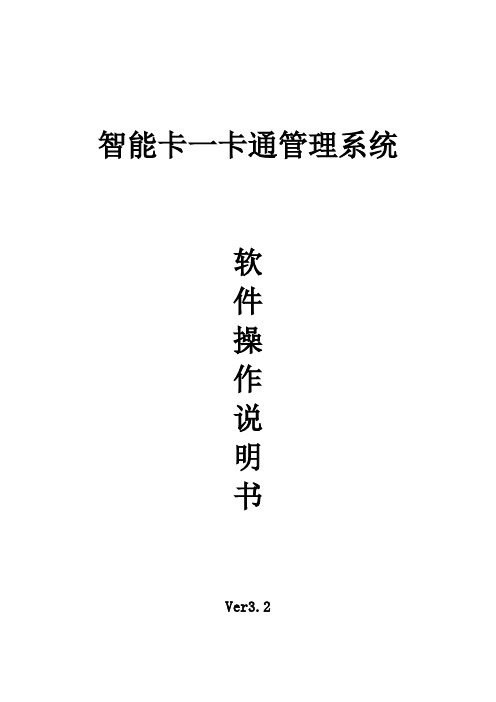
智能卡一卡通管理系统软件操作说明书Ver3.2目录一、概述 (3)二、SQL SERVER安装 (3)三、智能卡一卡通管理系统安装 (7)四、智能卡一卡通管理系统数据配置 (12)五、智能卡一卡通管理系统操作流程 (14)1.1登录软件 (14)1.1.1 登陆消费系统软件 (14)1.1.2 启用系统 (15)1.2基础信息 (15)1.2.1 组织机构管理 (16)1.2.2 人员管理 (16)1.2.3 人员资料导入 (17)1.2.4 人员发卡 (17)1.2.5 批量发卡 (18)1.2.6 卡类别设置 (19)1.2.7 卡有效期设置 (19)1.2.8 退卡注销 (20)1.2.9 旧卡回收 (20)1.3财务管理 (20)1.3.1 营业员管理 (20)1.3.2 充值存款 (21)1.3.3 帐户减款 (21)1.3.4 帐户转帐 (22)1.3.5 消费纠错 (22)1.3.6 挂失&换卡 (23)1.4消费系统 (24)1.4.1 消费时段设置 (24)1.4.2 区域管理 (24)1.4.3 设备管理 (24)1.4.4 设备通讯管理 (25)1.4.5 补助参数设置 (25)1.4.6设备通讯 (26)1.5水控系统 (26)1.5.1 费率卡管理 (26)1.6统计报表 (27)一、概述智能卡一卡通管理系统软件从客户实际需求出发,面向成长型用户开发设计,帮助客户提高管理水平,优化运营流程;软件可以满足不同规模的校园、企业、小区、酒店的一卡通需求,帮助企业快速、准确应对市场变化,支持稳定、安全、成熟的长期可持续性发展。
智能卡系统由人事子系统、消费子系统、水控子系统、考勤子系统、门禁子系统等组成。
智能卡一卡通软件采用SQL数据库,以及统一的人事和发卡平台;做到一个数据库,多个子系统一次性发卡;是真正意义上的“一卡通”。
系统特点1、简单易用本软件是在 Microsoft Windows环境下开发,采用了图形界面显示和鼠标的操作方式。
一卡通管理系统使用说明书

一卡通管理系统使
用说明书
一卡通管理系统使用说明书
一、系统安装
1、将安装光盘放入电脑光驱,双击光盘上的安装程序,按照操作步骤提示进行安装。
如图1、2
图表 1 图 2
2、管理系统安装完成后,再安装USB读卡器的驱动程序。
在系统安装目录D:\一卡通预付费管理系统中找到“黑色读卡器驱动”,安装驱动程序.
3、登录一卡通管理系统(初始密码为空,直接点击登录如图3所示)。
一卡通主界面如图4所示。
图 3
图 4
4、串口设置
如果出现错误提示,请在管理系统中设置正确的端口
在电脑桌面上,右键单击“我的电脑”,依次点击【属性】→【硬件】→【设备管理器】→【端口】
在〖基础数据〗→【设置串口】中选择正确的串口进行设置
将空白IC卡放置在读卡器上,点击【测试】系统会提示测试正确,单击【保存】
二、一卡通管理系统首先要设定以下参数设置:
1、设置价格(可定义多种电价和水价)
2、定义小区名称
3、定义楼号
点击相应对话框中的“增加”即可增加相应设置。
4、表型设置(分别制做水表设置卡和电表设置卡)
制做水表设置卡(如果只有一块水表,表序号选择第一块水表。
如果安。
OCS一卡通系统操作手册V278

我软件操作手册目录:1.OCS一卡通管理系统概述OCS一卡通管理系统软件是OCS一卡通系统的核心部分,分为一卡通服务软件和一卡通管理软件,系统以人事卡片管理为核心,涵括了考勤管理、消费管理、门禁管理、设备管理、通讯服务管理、权限管理、份餐管理等多种管理模块。
其软件结构如下:OCS一卡通管理系统特点:●支持全系列OCS一卡通终端设备(POS01系列消费机、TR600系列考勤机、AC500系列门禁机、MPOS300系列手持机等等)●系统结构清晰,安全及使用简单方便,真正实现‘一卡一库’●服务管理、数据库管理、一卡通事物管理独立操作,即相互结合又互不干涉。
管理端与通讯服务端分开操作,可增加系统运行的稳定性,减少系统资源,支持365*24连续运行的能力。
●采用MS SQLServer2000/2005数据库,海量数据处理能力,速度快且稳定可靠。
●系统可支持10万人以上的人员注册,可支持500台以上的终端连接。
●即可单机小型系统应用,也可在大型系统中联网使用,可分独立服务器运行,更安全可靠。
●一卡通服务软件支持全TCP/IP通讯管理,速度快且系统资源占用小,支持全实时通讯,自动数据采集。
●完善的权限管理功能可支持大型企业的不同部门分权管理,人事、后勤、安保等部门可各自管理自己的数据。
2.OCS一卡通系统软件安装OCS一卡通系统安装分为服务器端安装和客户端安装,其详细安装操作可参考本目录下的《OCS一卡通管理软件快速安装手册》3.OCS数据库管理软件OCS数据库管理软件主要用来新建、指定、备份、恢复数据库等操作。
安装完毕OCS一卡通软件的服务端,在‘开始’菜单的‘OCS一卡通管理系统’中打开‘OCS 数据库管理软件’:打开主界面如下:其中数据库列表列出该服务器中所有OCS一卡通系统的数据库。
一套一卡通系统只需一个数据库即可,根据情况也可建立多套数据库(如演示帐套)。
3.1. 新建数据库第一次启动系统前,必须首先建立一个空的数据库。
一卡通管理系统
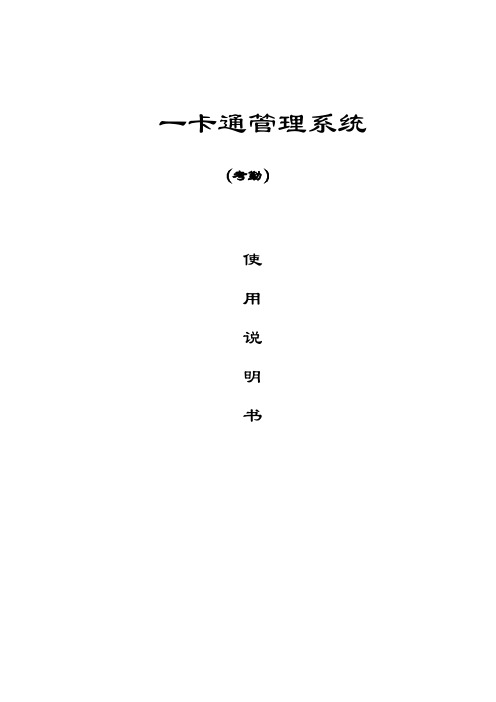
一卡通管理系统(考勤)使用说明书目录第一章软件安装 (4)第1.1节软件系统对计算机的配置要求 (4)第1.2节软件系统安装 (4)第二章初学指南 (8)第2.1节第一次启动和模块选择 (8)第2.2节系统界面认识 (8)第2.3节基本操作介绍 (9)第2.4节批量处理操作介绍 (10)第2.5节查询操作介绍 (10)第2.6节门禁系统操作全过程介绍(初学必读) (12)第三章设备管理 (13)第3.1节设备组维护 (13)第3.2节设备列表 (13)第3.3节考勤设备控制 (15)第四章人事管理 (18)第4.1节公司信息 (18)第4.2节卡类型 (18)第4.3节部门管理 (19)第4.4节职位管理 (19)第4.5节人事资料 (20)第4.6节人员调动 (20)第4.7节离职管理 (21)第五章考勤管理 (22)第6.1节假期规则定义 (22)第6.2节班次定义 (25)第6.3节排班规律 (28)第6.4节请假/出差类型定义 (31)第6.5节单据录入 (32)第6.6节数据采集 (35)第6.7节数据分析 (36)第6.8节考勤数据管理 (38)第六章报表 (40)第七章工具 (41)第8.1节用户管理 (41)第8.2节密码更改 (42)第8.1节高级选项(数据备份与恢复) (42)第8.1节日志查询 (43)第8.2节人事资料导入 (43)第一章软件安装第1.1节软件系统对计算机的配置要求计算机设备:CPU Celeron 400MHz 或Pentium 133MHz以上内存最低要求128 MB [推荐256MB或以上]硬盘200MB以上的可用空间显示Super VGA (1024x768) 或更高分辨率的显示器(颜色设置为256 色或更高)鼠标Microsoft 鼠标或兼容的指点设备操作系统:Windows 2000中文简体版Windows XP中文简体版Microsoft Windows 2003 Windows NT 中文简体版第1.2节软件系统安装将安装光盘放入光盘驱动器中,运行光盘中的程序,出现如下页面。
一卡通系统(门禁)操作手册

一卡通系统(门禁)操作手册一:帐套管理。
1.启动CStar DB V6.0,进行数据源的配置如果已经配置,则可以直接以下界面中输入密码就可以进入“数据库管理系统-[帐套管理]”部分。
图1-1-1若要重新连接数据库或者更改要连接的数据库,选择图1-1-1中的“选项”按纽,进入下图所示:图1-1-2在图1-1-2中选择“重新设定数据库连接参数”,进行数据库参数的设置工作,进入如下所示的界面,进行数据库的连接配置,设置好配置信息。
图1-1-3在“SQL Server服务器名称”中填写服务器名称,填写用户名和密码后点“测试连接”看是否跟数据库可以正常连接,若出现下图所示的界面表示连接成功,点“确定”退出。
图1-1-4在图1-1-3中点“确定”进入“数据库管理系统-[帐套管理]”部分。
如果连接不成功则检查图1-1-3中服务器名称、用户名、密码是否填写正确,要确保这几项填写都正确的前提下才能保证与数据库的连接成功。
2.新建帐套。
在“数据库管理系统-[帐套管理]”部分可以实现对帐套的各种操作,帐套的操作就是对数据库执行的一些操作。
可以在菜单中选择“帐套管理”→“新建帐套”或者在工具栏中选择“新建帐套”进入“新建帐套”界面,如下所示:图1-2-1在帐套名称中输入要新建的帐套名称,如“CStar”,数据库实体中输入数据库的名称,如“CStar”,若选择“新建”单选按纽则是在SQL Server2000数据库中新建数据库实体,若选择“现有”单选按纽则是在SQL Server2000数据库中现有的数据库实体选择一个数据库实体。
但要保证现有的数据库实体是在现有的帐套管理工具中新建的数据库实体。
一般来说不选择“现有”单选按纽,而选择“新建”单选按纽。
当选择“新建”单选按纽时,在“数据库备份文件,按右边的按纽可选择”选择数据库备份文件存放的位置,一般选择“CStar Hrms V6.0/CStarDB/data/CStarHR.bak”;在“安装路径,建议安装在D:\MSSQL DA TA目录下”选择把数据库实体保存的位置。
一卡通销售管理系统操作手册
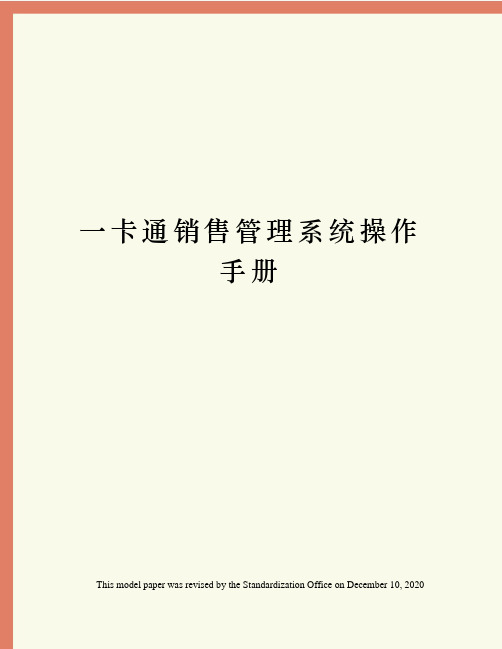
一卡通销售管理系统操作手册This model paper was revised by the Standardization Office on December 10, 20202012年5月修改记录目录一、一卡通销售管理系统_____________________________________________ 登陆一卡通销售管理系统___________________________________________退出系统_________________________________________________________二、客户管理_______________________________________________________ 客户信息_________________________________________________________售卡申请_________________________________________________________售卡出库_________________________________________________________角色管理_________________________________________________________用户管理_________________________________________________________模块管理_________________________________________________________机构设置_________________________________________________________密码修改_________________________________________________________系统参数_________________________________________________________四、用户分配_______________________________________________________ 大客户经理_______________________________________________________客户信息_________________________________________________________售卡申请_________________________________________________________密码修改_________________________________________________________柜台销售(普通柜台销售和大厦柜台销售)___________________________客户信息_________________________________________________________售卡申请_________________________________________________________售卡出库_________________________________________________________密码修改_________________________________________________________销售部领导_______________________________________________________客户信息_________________________________________________________密码修改_________________________________________________________一、一卡通销售管理系统登陆一卡通销售管理系统在IE上输入:,点击enter进入以下界面。
一卡通消费管理系统软件操作说明
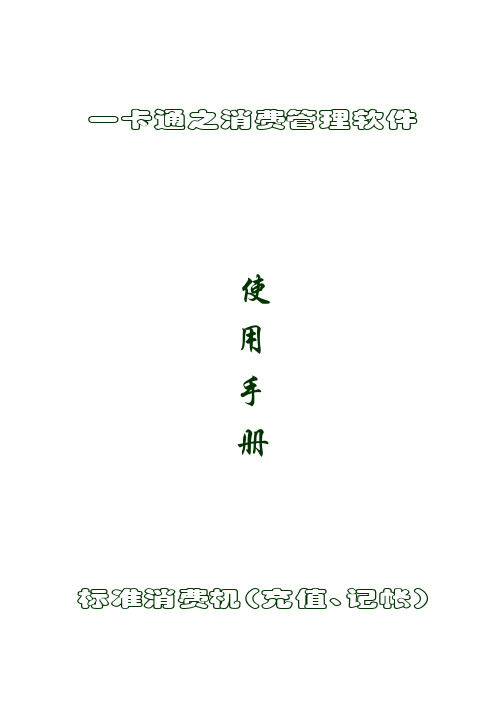
一卡通之消费管理软件使用手册标准消费机(充值、记帐)一. 软件操作流程图二、消费管理系统软件主要功能:1.对消费硬件系统进行设置调试和管理控制。
2.通过软件设置,设置消费机的消费类型、消费键值、消费金额、限制金额、黑名单、等。
3.通过信息提取和查询,可以查询消费机或用户的具体消费记录。
4.可以实时监控并刷新消费机的消费记录。
二、消费管理系统软件操作说明:(一)登录消费管理系统程序消费管理系统,或者寻找你的安装目录下的Consume.exe应用程序,双击打开,出现以下画面:在[操作员]中输入操作员编码(首次为SYSTEM),[口令]中输入密码(首次为USER),进入消费管理系统中,如下图所示:共有[消费参数设置]、[用户信息定义]、[消费设备管理]、[设备用户管理]、[消费数据处理]、[消费统计报表]六个功能选项。
[消费参数设置] 设置消费的基本参数;如通讯机的IP地址、消费的设备号、消费所用的计算机的串口号等等。
[用户信息定义]是设置消费机的终端操作员、定义用户的消费模式;[消费设备管理] 是检测消费机各项状态是否正常,一些消费基本功能参数设置,如时钟设置、初始化消费、设置消费机的键值等;[设备用户管理]是对消费机进行用户授权、恢复、检测、以及用户的黑名单下载等;[消费数据处理] 主要是对消费信息进行采集、实时监控以及对原始记录按照时间进行清除。
[消费统计报表]是供管理人员进行查询各类消费信息。
(二)消费界面图片修改在消费的主界面图片上双击鼠标左键,出现如下界面,在硬盘中找到自己要更新的图片,单击[确定]就完成图片的更换。
注:双击鼠标时,在图片上的文字上双击是无效的。
(三)系统参数设置[消费参数设置]有安装位置、通讯机信息、设备信息几个参数设置。
1、安装位置设置安装位置是设置消费机所处的消费地点名称。
如下图所示:单击[增加]增加一个消费机的地点,单击[修改]修改消费机的地点,单击[删除]删除一个消费机的安装地点,单击[保存]保存以上的各种改动。
KCSmart一卡通管理系统软件使用手册
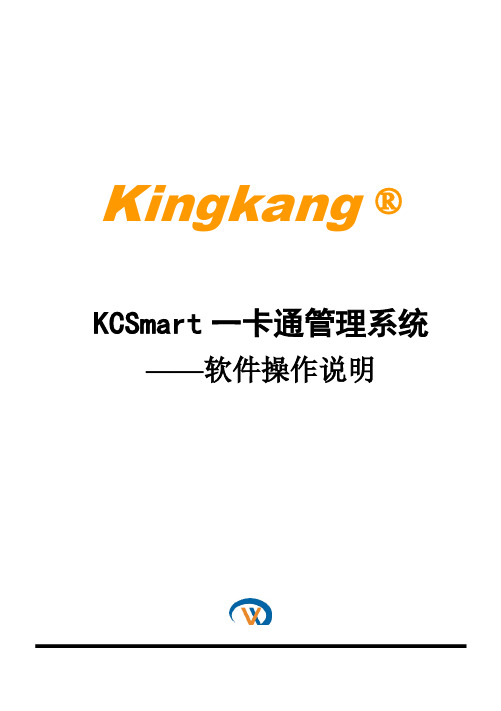
Kingkang ®KCSmart一卡通管理系统——软件操作说明-----------------------------------------------------------------------------------------------------------------------------------------------------------------------------------------------------------------------------------------------------------软件使用协议1本软件受著作权法及中华人民共和国和国际著作权条约和其它知识产权法及条约的保护。
2不得对本软件产品进行反向工程、反汇编、反编译、修改、增加、改进软件、硬件和产品的其他功能。
禁止将软件放在公共服务器上传播。
3本软件有更新或升级时,恕不另行通知。
---------------------------------------------------------------------------------------------------------------------------------------------------------------------------------------------------------------------------------------------------------------------------------------------------------------------------------------------------------------------------------------------------------------------------------------------------------------------------------------------------------------------- 更新历史:-----------------------------------------------------------------------------------------------------------------------------------------------------------------------------------------------------------------------------------------------------------目录目录 (4)第一章概述及系统要求 (7)第二章软件安装及数据库配置 (8)2.1 软件安装 (8)2。
一卡通综合管理系统手册
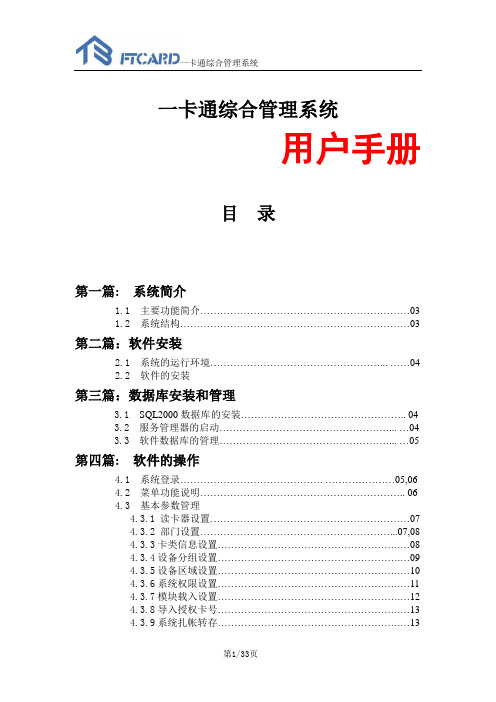
一卡通综合管理系统用户手册目录第一篇:系统简介1.1 主要功能简介 (03)1.2 系统结构 (03)第二篇:软件安装2.1 系统的运行环境...................................................... (04)2.2软件的安装第三篇:数据库安装和管理3.1SQL2000数据库的安装 (04)3.2 服务管理器的启动...................................................... (04)3.3 软件数据库的管理...................................................... (05)第四篇:软件的操作4.1 系统登录……………………………………. …………………05,064.2菜单功能说明 (06)4.3 基本参数管理4.3.1 读卡器设置 (07)4.3.2 部门设置…………………………………………………...07,084.3.3卡类信息设置 (08)4.3.4设备分组设置 (09)4.3.5设备区域设置 (10)4.3.6系统权限设置 (11)4.3.7模块载入设置 (12)4.3.8导入授权卡号 (13)4.3.9系统扎帐转存 (13)4.4人事资料管理4.4.1基本信息管理 (14)4.4.2人事批量导入 (14)4.5卡片信息管理4.5.1卡片发行 (15)4.5.2卡片管理……………………………………………………16,174.5.3消费因错处理 (18)4.5.4建立批量充值规则…………………………………………18,19 4.6 IC1.0消费子系统4.6.1 IC1系统卡制作 (20)4.6.2 IC1.0售餐消费子系统4.6.2.1 日常操作 (21)4.6.2.2 参数设置 (21)4.6.2.3 自动监控 (21)4.6.3 IC1.0脱机水控子系统4.6.3.1 制作设置卡 (22)4.6.3.2 数据采集 (22)4.6.3.3 特殊功能…………………………………………...22,23 4.7 结算管理中心(报表管理)4.7.1 帐户明细对帐 (24)4.7.2 日操作统计表 (24)4.7.3 营业收支平衡表 (25)4.7.4部门营业收支统计/明细 (25)4.7.5部门/帐户消费统计报表 (26)4.7.6区域消费统计报表 (26)4.7.7区域消费分时统计 (27)4.7.8区域设备统计 (27)4.7.9设备组流水统计 (27)4.7.10设备流水明细报表 (28)4.7.11卡片信息导出 (28)4.7.12帐户信息导出 (28)4.7.13系统运行日志 (29)4.8 系统管理 (29)4.9 帮助 (30)第一篇系统简介1.1主要功能简介一卡通综合管理系统采用模块化结构管理,本着客户的需求为原则,进行了各方面的功能整合,从而实现学校、企业、工厂等行业的餐饮、水控、门禁(刷卡或指纹)、银行圈存等系统的综合化管理。
一卡通(消费服务器消费模式)使用说明书
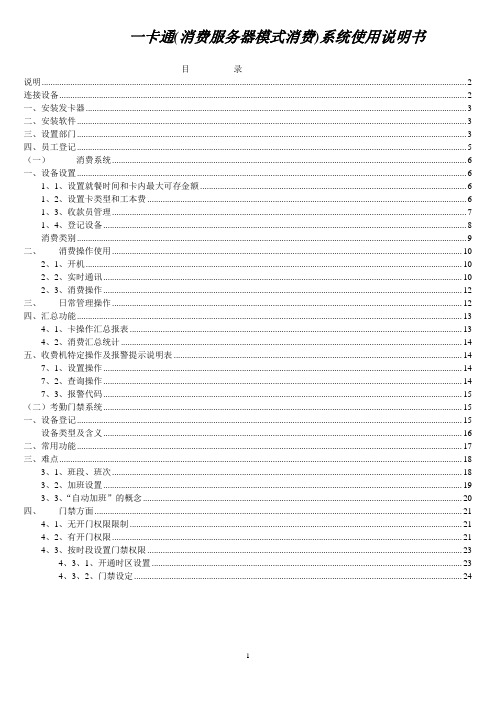
一卡通(消费服务器模式消费)系统使用说明书目录说明 (2)连接设备 (2)一、安装发卡器 (3)二、安装软件 (3)三、设置部门 (3)四、员工登记 (5)(一)消费系统 (6)一、设备设置 (6)1、1、设置就餐时间和卡内最大可存金额 (6)1、2、设置卡类型和工本费 (6)1、3、收款员管理 (7)1、4、登记设备 (8)消费类别 (9)二、消费操作使用 (10)2、1、开机 (10)2、2、实时通讯 (10)2、3、消费操作 (11)三、日常管理操作 (12)四、汇总功能 (13)4、1、卡操作汇总报表 (13)4、2、消费汇总统计 (13)五、收费机特定操作及报警提示说明表 (14)7、1、设置操作 (14)7、2、查询操作 (14)7、3、报警代码 (14)(二)考勤门禁系统 (15)一、设备登记 (15)设备类型及含义 (16)二、常用功能 (17)三、难点 (18)3、1、班段、班次 (18)3、2、加班设置 (18)3、3、“自动加班”的概念 (19)四、门禁方面 (20)4、1、无开门权限限制 (20)4、2、有开门权限 (20)4、3、按时段设置门禁权限 (22)4、3、1、开通时区设置 (22)4、3、2、门禁设定 (23)说明⏹本系统为ID消费摸式(即金额不存于卡内,存于数据库内)。
⏹消费机必须与服务器实时连通。
⏹可用IC卡或ID卡,但只能用其中一种,不能两种同时使用。
⏹卡要配设备使用,用IC卡的配读IC卡的设备,用ID卡的配读ID卡的设备。
可选消费设备如下:连接设备如下图连接设备:布线要求:1、对于485通讯,必须用带屏蔽层的双绞网线(一般是8芯),屏蔽层必须接转换器的地(GND)。
2、通讯线不要与其它强电线共用线槽。
要避开日光灯(因日光灯内有镇流器,会产生电磁干扰)。
注意事项:8芯通讯线只用其中的两芯,其余6芯的线头不能互相短路,要分开包好,否则,收费机会显示“0123456789”,不能正常使用。
一卡通管理系统使用说明书
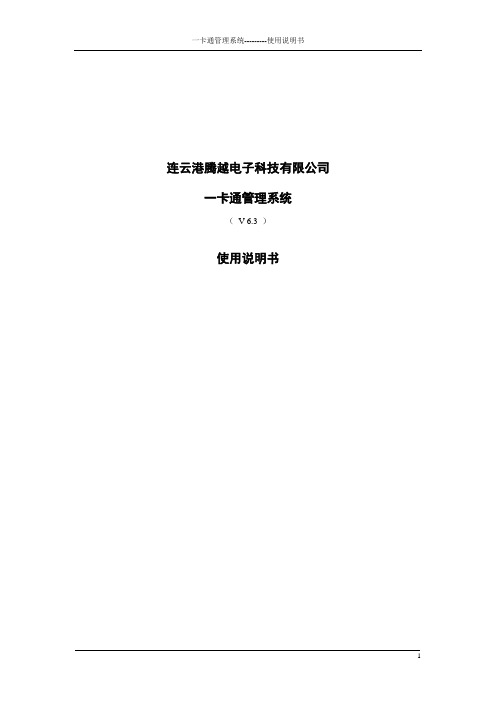
连云港腾越电子科技有限公司一卡通管理系统(V 6.3 )使用说明书第一章产品简介1.1 应用环境软件环境:Windows 2000 /windows Xp应用环境由用户自行提供和维护。
1.2 主要特性与功能●一卡多表,每张卡可同时存储四台仪表信息,实现一卡通。
●采用多种加密技术,通讯安全可靠。
●使用ACCESS作为数据库平台,数据存储安全可靠。
●以用户为单位的仪表管理模式。
第二章一卡通管理系统的使用指南第一部分USB读卡器安装USB读卡器安装说明1.先安装PL2303.EXE程序,安装读卡器从USB转串口程序2.将USB线和读卡器计算机连接,读卡器通讯指示灯显示绿色,表示读卡器电源连接正常3.重新启动计算机4.在“控制面板”中双击“系统”5.在“系统”中选择“硬件”6.在“硬件”中单击“设备管理器”7.“设备管理器”打开“端口”查找PL2303 对应的串口第二部分一卡通管理系统软件第一步安装“一卡通管理系统软件”,执行包目录中的setup.exe文件,根据提示安装完成。
第二步将数据库文件LHC57DATA整个目录拷贝到D:\根目录下第三步通过USB接口联接读卡器,读卡器接通电源第三部分初次使用第一启动启动“一卡通管理系统”软件方法:在Windows画面中,依次选择[开始]/[程序]/ 一卡通管理系统V3.1/一卡通管理系统V3.1,即可启动软件。
第二操作员登录软件启动后,首先弹出数据库登录对话框,如下图:第一次使用,初始密码请输入”123456”,按”确定”进入管理系统页面第三菜单介绍1 “系统设置”在“系统设置”中可以设置:“串口设置”、“单价设置”、“操作员管理”、“操作员密码更改”1.1串口设置”。
选择当前通讯使用的串口。
按”确定”即可.USB接口串口的查看请参考第一部分USB读卡器安装1.2单价设置输入当前的单价,按”保存”。
1.3 操作员管理系统中可以有多个操作员,可以添加,删除操作员。
KCSmart一卡通管理系统软件使用手册.
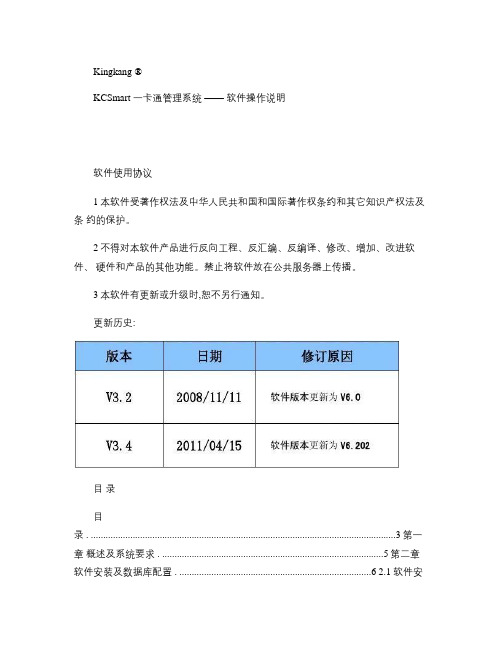
目录. ............................................................................................................................3第一章概述及系统要求. ..........................................................................................5第二章软件安装及数据库配置. ..............................................................................6 2.1软件安装.......................................................................................................6 2.2通信服务器...................................................................................................7 2.3选择数据存储类型及登陆...........................................................................8 2.4系统界面介绍.............................................................................................12第三章门禁功能使用快速指南. ............................................................................13 3.1添加设备.....................................................................................................13 3.2添加部门.....................................................................................................20 3.3添加人员.....................................................................................................21 3.4门禁授权.....................................................................................................23 3.5定时开门设置.............................................................................................25第四章管理软件详细操作指南. ............................................................................26 4.1管理中心.....................................................................................................26 4.1.1设备管理.........................................................................................26 4.1.2部门管理.........................................................................................27 4.1.3人员管理.........................................................................................28 4.1.4卡片管理.........................................................................................31 4.1.5操作员管理.....................................................................................33 4.1.6数据管理.........................................................................................36 4.1.7系统信息.........................................................................................37 4.1.8系统维护.........................................................................................43 4.2门禁管理.....................................................................................................44 4.2.1实时监控.........................................................................................44 4.2.2系统设置.........................................................................................58 4.2.3授权管理.........................................................................................65 4.2.4联动设置.........................................................................................70 4.2.5报表查询.........................................................................................72 4.3考勤管理.....................................................................................................73 4.3.1考勤点设置.....................................................................................74
一卡通管理系统使用手册
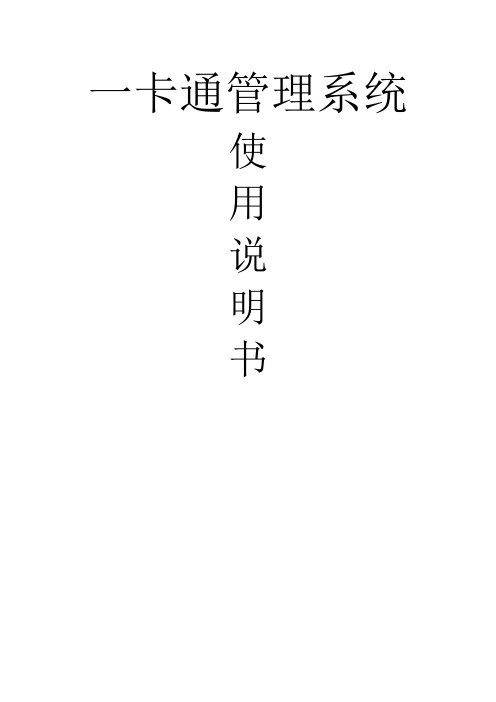
一卡通管理系统使用说明书目录一、系统引言1.系统简介企业一卡通系统以集成了RFID射频识别非接触技术的手机卡和IC卡为媒介,形成在卡设备上的卡实现管理、考勤、门禁、消费等一系列功能的企业智能卡管理系统;此系统以企业的内部局域网为基础,建立一卡通系统平台,它包括企业人事管理系统、考勤管理系统、消费管理系统、门禁管理系统;由服务器、电脑、发卡器、考勤机、门禁机、充值机、消费机、管理软件等组成;二、功能说明1.系统登录双击“Card”图标,进入系统登录界面,在设置数据链接界面中,根据数据库服务器配置信息输入相应数据,并勾选“首次运行,创建数据库”如图1,再点击“创建”,系统将自动在SQL Server数据库中建立名为“Card”的数据库,并跳转至“用户登陆”界面注:数据源类型如果选择“Access”,系统将自动在根目录中创建名为“Card”文件;图1在“用户登陆”界面中,输入管理员提供的人员编号/用户名和密码,并点击“登陆”,进入系统;注:系统默认人员编号为:0000000001,密码:默认为空;2.系统操作初次使用系统时,需对该系统进行相关系统配置;2.1系统配置点击系统左上角菜单栏中的系统操作→系统配置,进入系统配置界面,包含系统名称、适用环境、运行参数2.1.1系统名称在系统名称中可对该系统的显示名称与使用该系统的单位名称进行修改,例:在系统名称中输入“企业一卡通系统—企业版”,并点击“保存”按钮,然后点击“关闭”按钮,系统将自动修改该系统名称如图2图22.1.2适用环境在适用环境中,根据发卡器种类的不同,卡证类型系统的适用环境配置也不同,按发卡器的种类可分为:ZK11、ZK12适用环境配置;(1)ZK11发卡器适用环境配置在适用环境中,根据发卡的卡证类型设置系统的适用环境,选择好卡证类型,选择卡扇区并输入密码见红色标识处,蓝色标识处正常默认即可,如果是学校类的单位,适用单位类型选择学院即可,卡证模式分为:脱机工作、联机工作,目前卡证模式几乎都为为脱机工作,如果是联机,选择联机工作模式,联机工作模式比较少见,如果要设置联机应先向相关技术人员确定是联机系统后设置,否则保留软件默认配置,最后点击“保存”按钮如图3图3发卡卡证类型:分为ID卡和IC卡IC卡包括普通IC卡与手机UIM 卡,用户需根据自身的卡证类型进行选择如图3;2ZK12发卡器适用环境配置在适用环境中,根据发卡的卡证类型设置系统的适用环境,选择发卡卡证类型见红色标识处,IC卡读写下面的卡扇区与密码不用设置密码在卡证中心设置,蓝色标识区的配置与ZK11一样,可以保留默认配置,最后点击“保存”按钮如图4;接着还需要设置密码;图4密码设置:单击“设备管理”-“卡证中心”-再单击“密钥管理”,输入消费密码、充值密码单击保存并确定,这样就设置好了ZK12发卡器的适用环境配置;如下图所示:适用单位类型:包含企业和学院默认选择企业如图3;应用卡证模式:包含联机工作和脱机工作默认选择脱机工作如图3;时间同步:同步来源包含取数据库时间、数据库服务器和公网标准服务器默认选择去数据库时间;同步来源地址默认填写:127.0.0.1如图3;2.1.3 运行参数在运行参数中,根据操作需要,选择各窗口默认起至时间默认选择上月并设置系统日志保留天数默认天数为90天,最后点击“保存”按钮,完成系统配置的所有操作;2.2界面锁定操作人员如要离开座位,则可点击系统左上角菜单栏系统操作→界面锁定功能,对该系统进行界面锁定,防止他人使用该系统,如要使用,则需输入密码并点击“登陆”按钮解除锁定;2.3切换账户操作人员如需使用其他账户进行登陆,则可点击系统左上角菜单栏系统操作→切换用户,根据其他账户的用户名/人员编号和密码登陆系统,进行用户的切换;2.4修改口令用户根据管理员提供的密码进行登陆后,如需修改密码,则可点击系统左上角菜单栏系统操作→修改口令,并输入原密码和要设置的新密码,最后点击“完成”按钮,修改登陆密码;2.5数据维护用户如需对系统进行数据备份,则可点击系统左上角菜单栏系统操作→数据维护,并点击“压缩事务日志”,系统将自动备份并提示操作成功2.6操作日志点击系统左上角菜单栏中的系统操作→操作日志,进入操作日志界面,包含操作日志、当前在线、SQL查询;2.7操作日志用户如需查询人员操作历史,则可点击系统左上角菜单栏系统操作→操作日志,根据要查询的操作,选择相应的查询条件,然后点击“查询”按钮,系统在将页面下显示查询结果数据;2.8当前在线用户如需查询当前系统在线人数,则可点击系统左上角菜单栏系统操作→操作日志→当前在线,并点击“查询”按钮2.9SQL查询可以使用SQL语句查询数据库中的数据,点击系统左上角菜单栏系统操作→操作日志→SQL查询,在文本框中输入SQL语句,并点击“查询”按钮,即可访问数据库中的数据;2.10退出系统用户如要退出当前系统,则点击系统左上角菜单栏系统操作→退出系统,选择“是”则退出该系统,选择“否”则继续使用该系统;3.企业组织3.1企业结构企业结构是用于管理企业内部的部门体系结构,用户如需根据企业规划建立部门结构,则可点系统菜单栏企业组织→企业结构,对企业结构进行“新增”、“修改”或“删除”管理企业部门信息;新增:管理员初次使用该系统时,需对企业部门结构进行新增操作,点击“新增”按钮,在新增界面中选择并填写相关部门信息,并点击“完成”按钮;注:若部门为为一级部门,则上级部门选择“无”;若要连续添加部门信息,则可在新增界面中勾选“连续处理”,系统将自动保存当前信息并新增;修改:管理员如要对企业部门结构进行部门重组或重命名,可选择要修改的部门名称,然后点击“修改”按钮,在修改界面中进行相关修改,然后点击“完成”按钮;例:如要将行政部的下级部门的“人力资源组”改名为“人资组”,则可选择该部门名称,并点击“修改”按钮,然后在本部门名称中将人力资源组改为人资组,最后点击“完成”按钮,则系统将自动修改其部门名称;删除:管理员如因部门重组需删除多余部门,则需选择要删除的部门名称,并点击“删除”按钮,系统将自动弹出提示信息,选择“是”则删除该部门信息,选择“否”则取消该删除操作,回到原界面;注:如在要删除的部门下有员工名单,则无法删除该部门信息,需转移该部门下所有人员名单后才可删除;3.2人员管理人员管理是用于统一管理企业各部门下的员工信息,用户如需对企业成员信息进行任何操作,则可点系统菜单栏企业组织→人员管理,对企业成员信息进行“新增”、“修改”或“删除”操作,点击界面上的“”图标,可以提供当前窗口的操作说明;新增:如需增加企业员工人员信息,则需选择要新增的员工的部门名称系统将自动选择该员工的所属部门,并点击“新增”按钮,在新增界面中选择并填写相关人员信息,并点击“完成”按钮;修改:管理员如需修改企业员工信息,则需点击要修改的员工名称,并点击“修改”按钮,修改完成后,点击“完成”保存修改后信息;高级查询:用户如要查询某些员工信息,则可点击“高级查询”按钮,根据某些员工共有的信息条件,在人员查询条件页面中选择查询条件,对企业所有员工进行模糊搜索,查询结果将显示在列表中;3.3用户权限用户权限是用于对某些企业员工进行授权管理,用户如需对企业某成员分配其某些权限,则可点击系统菜单栏企业组织→用户权限,勾选要授权的成员名单,并点击页面右边的“管理”按钮,对所选员工进行角色授权;4.设备管理4.1设备管理设备管理是用于对所有设备统一管理并进行参数的设置,其中,系统支持的设备包括各业务系统所需要的多种设备发卡机、考勤机、门禁机、充值机、消费机等,用户如需添加新设备或修改设备参数,则可点击系统菜单栏设备管理→设备管理自动搜索自动搜索是搜索与用户计算机相连接的设备,用户可点击“”按钮,系统会自动发现新设备并添加到界面左边的管理列表中;如无搜索到,系统也将弹出提示系统信息;设备注:使用串口通讯的设备搜索需要很长的时间,因此本功能仅建议在全部使用TCP/IP设备时才使用;添加新设备在已知设备的实际参数的情况下,直接输入设备的地址和机号,从而向系统添加新的设备;对于不同的设备,系统对它的的操作方式也不同;因此添加新的设备后,应该向系统进一步说明其具体型号,以便让系统知道此设备具有什么功能,以及应该如何与此设备进行通讯;4.2添加考勤机点击“”按钮,根据考勤机已知的参数填写相关设置注:考勤机的IP地址在开机时便会显示,机号则是显示在屏幕的右下方;输入地址后,点击“OK”按钮,然后输入机号,并点击“OK”按钮;选择新增的设备列表,在页面右边设置相关参数设置,注:每设置一项都必须点击旁边的“保存”或“设置”按钮保存设备信息4.3添加门禁机点击“”按钮,根据门禁机已知的实际参数填写相关设置;注:门禁机的IP地址和机号都可在门禁机机箱盖上直接查看;输入地址后,点击“OK”按钮,然后输入机号,并点击“OK”按钮;选择新增的设备列表,在页面右边设置相关参数设置;注:每设置一项都必须点击旁边的“保存”或“设置”按钮保存设备信息;4.3.1添加充值机点击“”按钮,根据充值机已知的实际参数填写相关设置如图42,注:充值机的IP地址和机号都可通过按充值机查看;IP地址:功能+11+确定 ,机号:功能+9+确定;输入地址后,点击“OK”按钮,然后输入机号,并点击“OK”按钮;选择新增的设备列表,在页面右边设置相关参数设置,注:每设置一项都必须点击旁边的“保存”或“设置”按钮保存设备信息4.3.2添加消费机点击“”按钮,根据消费机已知的实际参数填写相关设置;注:充值机的IP地址和机号都可通过按消费机查看;IP地址:功能+11+确定机号:功能+9+确定 ;输入地址后,点击“OK”按钮,然后输入机号,并点击“OK”按钮;选择新增的设备列表,在页面右边设置相关参数设置,注:每设置一项都必须点击旁边的“保存”或“设置”按钮保存设备信需要注意的是,在消费设置中,菜金金额设置一般选择默认,如在高级参数设置中,扣款模式选择菜单模式,才需设置菜单金额,1~9的按钮代表的各自不同设置的金额;如扣款模式选择简易模式,则在设备上“1~9”的按键代表“0.1~0.9”元,“.”代表1元,“+”代表2元,“确认”代表5元;注:建议扣款模式选择默认的随机消费模式;4.4设备分组设备分组是对所有的外部设备进行分组管理;如要设置分组可点击系统菜单栏设备管理→设备分组新增大组/新增小组:如需对每个设备进行分组管理,则可点击“新增大组”或“新增小组”来添加组别,便于划地区分类;例:要对生产部东门进行分类,则可点击“新增大组”,输入“生产部”并点击“OK”按钮,然后选择页面左侧“生产部”并点击“新增小组”,输入“东门”后点击“OK”按钮,则完成大小组的设置;如要将大组里小组中的门禁机移动到生产部东门下,则可选择要移动的设备,点击“”,将设备移动到右侧列表中,然后勾选确定要转移的设备如图54,在选择“生产部”→“东门”,点击“”,则该设备将自动归属到生产部东门;4.5卡证中心卡证中心是对所有卡进行统一管理;如要对卡进行开卡、挂失、补卡、充值等业务操作,则可点击系统菜单栏设备管理→卡证4.5.1查找在查找界面中,用户可查看挂失名单或根据卡号查找卡持有人信息;点击“挂失列表”按钮,系统将把搜索结果显示在界面右边的列表中,并统计记录数,如下图所示:在查找卡号码的文本框中输入卡号,并点击“查找卡号码”,系统将把该卡信息显示在界面右边的列表中;4.5.2 ID卡使用此项功能是基于仅使用考勤管理系统时只使用ID卡的应用,不需要使用发卡设备发卡并直接制定卡证号码;例:要给Test部门下的“测试”发卡,在部门结构中选择“测试”,系统将自动在人员框中显示“测试”的人员编号、姓名和状态,用户只需在卡证号码框中输入序列号、卡号和维根码,并点击“设置”按钮即可;注:序列号和卡号为ID卡上前十位数字;维根码为ID卡上后八位数字;如下图:4.5.3开卡不同的发卡器,开卡过程有点区别,具体过程分为二种:ZK11发卡器发卡、ZK12发卡器发卡;1ZK11发卡器发卡过程如下:如要为尚未拥有卡证的人员分配开证,则需选择要分配的人员名称,并点击“开卡”按钮,在开卡页面中的写卡设备中选择IC卡类型包括IC卡和手机卡,点击“读卡”按钮,之后点击“新卡初始化”,系统“哔”一声短鸣代表初始化成功,然后点击“开卡”,系统会自动将选择的人员资料写入IC卡中,系统会提示开卡成功;如下图所示:2ZK12发卡器发卡过程如下:发卡前要先在卡证中心的密钥管理设置消费密码和充值密码只需设置一次,在配置适用环境时就应该要先设置好这两个密码ZK12发卡器开IC卡与UIMPASS卡除了密码设置不一样外,其余的步骤与ZK11的开卡过程一样;对于2.4G手机卡,开卡过程参照下面的4个步骤:2.4G新规范手机卡新卡发卡过程:1、设置发卡器:设置发卡器Mifar应用ID为原始APP将此APP:4D-69-66-61-72-65-20-41-70-70-00-00复制到红色处标识处,单击“设置”,提示成功;2、设置卡参数:将mifare13前打钩,然后单击启用选中应用,提示启用成功;3.再次设置发卡器的APP:设置为mifare13的企业APP:将此APP:4D-69-66-61-72-65-31-33-20-41-70-70复制到下面窗口红色标识处,然后单击“设置”;4、完成以上三个步骤后就可以开卡了:先“初始化”后“开卡”注:“设置卡参数”的“默认ID”和“13ID”软件分别默认是“4D-69-66-61-72-65-20-41-70-70-00-00”和“4D-69-66-61-72-65-31-33-20-41-70-70”;若各地使用的默认ID和13ID与软件不一致,可在软件安装目录下中修改;4.5.4挂失取消某员工当前正在使用的号码卡证使用权;挂失后,此员工当前将没有可使用的卡片,而原号码将被自动作为黑名单下发到所有系统下辖设备上,以禁止此卡片被使用;如下图所示:向卡内的个人帐户追加可用余额,追加后卡内个人帐户余额增加;目前卡上个人余额与补贴余额的和不可超过1万元;充值时点击“充值”,Uimpass卡或者IC卡选择IC卡,2.4G手机卡选择手机,然后点击读卡,输入充值金额,点击充值,即可完成充值操作,如下图所示:4.5.6补卡持卡人挂失卡证后,处于等待补卡状态,因此应该尽快补卡;补卡前应该先采集所有设备上的消费数据,系统将会在补卡时根据历史记录自动计算新卡数据,并写入新卡中;补卡完成后应该及时检查数据的正确性,如果如果系统计算的数据有误,就需要及时检查原因并纠正;因重新使用新卡,可能需要重新交纳卡押金;卡押金以现金收取另行暂存,退卡时退还,都不体现在卡上帐户中;4.5.7解挂处于挂失状态的卡证,如果取回,应该进行解挂操作,以便回收卡证资源,和尽量极少现存黑名单数量;有卡觖挂时,选择归还持有人,原持有人可以继续使用,如果是选择清空回收,那么该卡可以重新发给其他人员使用;解挂后的号码将自动被从所有设备的黑名单分配表中撤销,并等待<名单下发程序>下次被手动或自动执行时完成实际下发;如下图所示:持卡人因离职、退休等原因不再系统中持卡活动时,需要结算帐户金额和处理卡证;这个过程也称为注销、销卡、销户;卡证不能回收时,只能进行无卡注销;采集和结算后,原卡自动按黑名单处理,剩余的押金和款项经统计后全部罚没,且不可撤销;正常交回的卡证,可以有卡注销;采集和结算后,原卡和号码都处于停用状态,可以重新分配使用,剩余的押金和款项扣除手续费后退还原持卡人;4.5.9消费更正对消费时扣款错误的交易记录,也可以在此进行更正;首先检索需要更正的记录注意是个人帐户还是补贴帐户,然后对指定的记录进行相应的更正操作,写卡后卡内相应帐户的金额按照更正值变动;初始化:对未使用过的卡证进行加密和空间清理;数据恢复:在向卡证写入操作时,有时候会在已经写入一部分数据时才出现意外问题导致操作失败;此时卡证上的数据可能已经遭到破坏,因此需要及时使用写卡前备份的卡上数据写会卡证上;4.5.10批量开卡/退卡批量开卡/退卡是针对大量卡时才会用到,并且扇区必须一致时才能使用该功能进行开卡操作或者退卡操作;用户根据需要对卡进行批量开卡时,选择要开卡的用户,并点击批量开卡按钮,系统会自动将每个卡用户一个个添加至每张新卡中;用户要进行批量退卡时,需确定卡用户信息与卡内信息一致,否则无法退卡成功;4.6名单分配名单分配是用于将用户名单下发到设备的其中一项操作,如要添加设备上的新成员,则可点击系统菜单栏设备管理→名单分配;管理员在部门结构中勾选要在各设备上分配的名单,然后在设备清单列表中勾选要设置的设置,最后,点击“添加设备上的人员”,那些名单将在设备上形成待发状态;4.7管理卡-管理管理员如需设置管理卡,则可点击系统菜单栏上的设备管理→管理卡-管理,对管理卡进行相关操作;注:独立卡,是指在系统中使用,但不具有与人员绑定关系的卡证;管理卡属于独立卡中的一种,用做消费机的操作权限卡;独立卡也需要进行管理,可以停用、复用、挂失和解挂;挂失后号码将自动转为黑名单,等待手动启动下发或定时程序自动到时下发;解挂时需要收回和初始化卡,此时号码可以重新分配使用;4.8管理卡-名单管理员通过添加管理卡后,需将卡名单下发到设备机上,管理员点击系统菜单栏上的设备管理→管理员-名单,从界面左边的独立卡列表中勾选卡,在设备清单中勾选设备,点击“添加设备上的卡”按钮,就可以把这些卡追加到这些设备上的已分配名单中;4.9下发名单下发名单是用于将待发的用户名单下发到设备的最后操作,点击系统菜单栏设备管理→下发名单定时设置:可以指定按照间隔时间循环下发,也可以指定每天的时间点定时下发;一般尽量安排在设备空闲的时候执行下发;一般需要考虑在设备总数、下发占用设备时间等条件下的时长,并尽量安排在设备空闲的时候执行;注:当在本系统中打开本窗口时,可以看到”启动常驻“按钮,点击后,将在本机启动独立运行的常驻程序;常驻程序24小时运行,并在到达设定的时间点后自动检索和向设备下发最近调整过的名单;下发计划:显示按照设定时间计算得到的下次将要启动下发的时间;在页面左侧的设备列中选择要被下发的设备,并点击“立即下发”,系统将自动下发名单到设备中注:在设备网络通讯正常,下发状态将显示成功;当程序正在执行下发时,显示下发进度和当前状态,也可以点击<详细>按钮后列表显示每台设备的详细操作情况;下发日志:可供用户查阅程序启动后至今的历次下发结果记录;4.10下发存款下发存款是用于管理员下发要批量存款的名单;要下发存款名单前管理员必须先在消费管理→批量存款中对批量用户进行批量金额充值才能下发存款名单;在下发批量存款名单后,管理员可点击系统菜单栏设备管理→下发存款,对充值设备下发要充值的存款名单定时设置:功能与下发名单中的定时设置功能一样;可以指定按照间隔时间循环下发,也可以指定每天的时间点定时下发;一般尽量安排在设备空闲的时候执行下发;一般需要考虑在设备总数、下发占用设备时间等条件下的时长,并尽量安排在设备空闲的时候执行;注:当在本系统中打开本窗口时,可以看到”启动常驻“按钮,点击后,将在本机启动独立运行的常驻程序;常驻程序24小时运行,并在到达设定的时间点后自动检索和向设备下发最近调整过的名单;下发计划:功能与下发名单中的下发计划功能一样,显示按照设定时间计算得到的下次将要启动下发的时间;在页面左侧的设备列中选择要被下发的设备,并点击“立即下发”,系统将自动下发存款名单到设备中;注:在设备网络通讯正常,下发状态将显示成功;当程序正在执行下发时,显示下发进度和当前状态,也可以点击<详细>按钮后列表显示每台设备的详细操作情况;下发日志:可供用户查阅程序启动后至今的历次下发结果记录;4.11数据采集数据采集是把刷卡设备上保存的员工刷卡记录采集到本系统中分别归类处理和保存;点击系统菜单栏设备管理→数据采集时间设置:可以指定按照间隔时间循环采集,也可以指定每天的时间点定时采集;一般需要考虑在设备总数、采集占用设备时间等条件下的采集时长,并尽量安排在设备空闲的时候执行采集;采集计划:是显示按照设定时间计算得到的下次将要启动采集的时间;当程序正在执行采集时,显示采集进度和当前状态,也可以点击<详细>按钮后列表显示每台设备的详细操作情况;在页面左侧的设备列中选择要被采集数据的设备,并点击“立即开始”,系统将自动采集设备上的信息;日志:是用于查阅程序启动后至今的历次采集结果记录;注:如设备未连接,则采集失败;数据:如果采集到的刷卡记录中含有非法格式,系统将退回显示在此,并在目录下保存一份备份文件备查;数据导入:是用于管理员从文件直接导入刷卡数据;管理员根据文件类型选择不同的按钮,选择文件路径后,点击页面上的“导入”按钮,进行数据的手动导入;4.12运行监控运行监控是对设备的监控,用户可自行添加要监控的设备注:如要关闭该页面,需点击“停止监控”按钮;5.考勤管理5.1出勤设定。
一卡通管理系统使用说明书
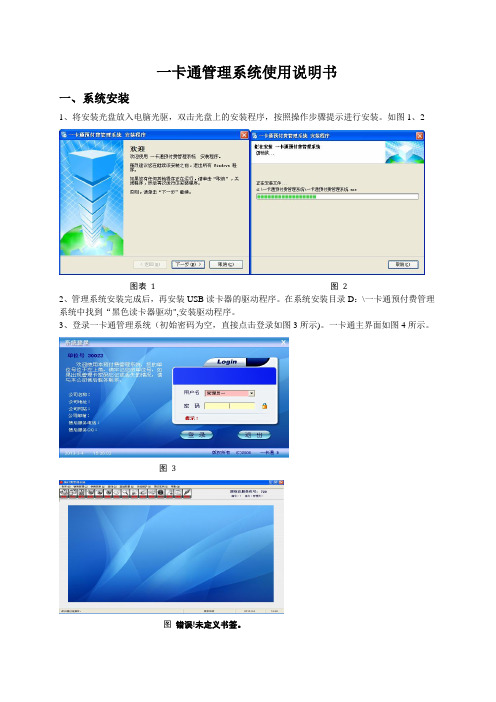
一卡通管理系统使用说明书一、系统安装1、将安装光盘放入电脑光驱,双击光盘上的安装程序,按照操作步骤提示进行安装。
如图1、2图表 1 图 22、管理系统安装完成后,再安装USB读卡器的驱动程序。
在系统安装目录D:\一卡通预付费管理系统中找到“黑色读卡器驱动",安装驱动程序。
3、登录一卡通管理系统(初始密码为空,直接点击登录如图3所示)。
一卡通主界面如图4所示。
图 3图错误!未定义书签。
4、串口设置如果出现错误提示,请在管理系统中设置正确的端口在电脑桌面上,右键单击“我的电脑”,依次点击【属性】→【硬件】→【设备管理器】→【端口】在〖基础数据〗→【设置串口】中选择正确的串口进行设置将空白IC卡放置在读卡器上,点击【测试】系统会提示测试正确,单击【保存】二、一卡通管理系统首先要设定以下参数设置:1、设置价格(可定义多种电价和水价)2、定义小区名称3、定义楼号点击相应对话框中的“增加"即可增加相应设置。
4、表型设置(分别制做水表设置卡和电表设置卡)制做水表设置卡(如果只有一块水表,表序号选择第一块水表.如果安装有三块水表,表序号分别选择第一块、第二块、第三块水表),报警值用户可根据实际情况自定义。
制做电表设置卡(如果只有一块电表,表序号选择【第四块表】。
如果安装有两块电表,表序号分别选择第四块、第五块电表),报警值用户可根据实际情况自定义。
5、表型管理。
一卡通管理系统中最多可同时使用3块水表和2块电表,设定【表型管理】的用途是:在电脑系统中能够正确显示水表和电表数量,以及安装位置和名称.6、开户。
将空白卡放置在读卡器上,点击【增加】按钮,〖用户编号〗自动生成,依次输入〖用户姓名〗、〖小区〗、〖用户楼号〗、〖单元号〗、〖房间号〗,选择相应的〖表型名称〗和〖计费类型〗,填写完毕点击【保存】即可完成新开户.7、销售。
将IC卡放置在读卡器上,点击【读卡】按钮,系统自动读取IC卡信息,在〖欲支金额〗中依次输入所购金额,〖购买量〗自动计算,确认无误后点击〖写卡保存〗,即可完成水费电费的充值.三、设置卡操作1、第一次开户完成后,水表和电表未使用之前,必须在表上刷一次对应的设置卡,然后再刷用户卡,才能完成售电售水操作.从第二次售电售水开始只需刷用户卡即设置卡只需刷第一次。
一卡通收费系统使用说明书(新版)

收费系统使用说明书
5.4 详细使用说明 ................................................................ 34 5.4.1 设置收费项目 ........................................................ 34 5.4.2 设置收费方式 ........................................................ 35 5.4.3 角色管理 ................................................................ 36 5.4.4 操作员管理 ............................................................ 39 5.4.5 部门管理 ................................................................ 39 5.4.6 系统选项管理 ........................................................ 40 5.4.7 应收变更原因管理 ................................................ 41 5.4.8 身份大类设置 ........................................................ 41 5.4.9 设置收费标准 ........................................................ 42 5.4.10 下载基本信息 ........................................................ 43 5.4.11 修改密码 ................................................................ 44 5.4.12 系统登录 ................................................................ 45 5.4.13 必收费用 ................................................................ 45 5.4.14 选收费用 ................................................................ 48 5.4.15 退费操作 ................................................................ 49 5.4.16 批量收费 ................................................................ 51 5.4.17 退费结转 ................................................................ 54 5.4.18 单据集中打印 ........................................................ 55 5.4.19 银行代收 ................................................................ 57 5.4.20 标准编制 ................................................................ 62 5.4.21 无标准编制 ............................................................ 63 5.4.22 应收款复制 ............................................................ 66 5.4.23 应收款调整 ............................................................ 68 5.4.24 应收款变更审核 .................................................... 71 5.4.25 应收款减免 ............................................................ 73 5.4.26 应收款删除 ............................................................ 73
一卡通管理系统使用手册
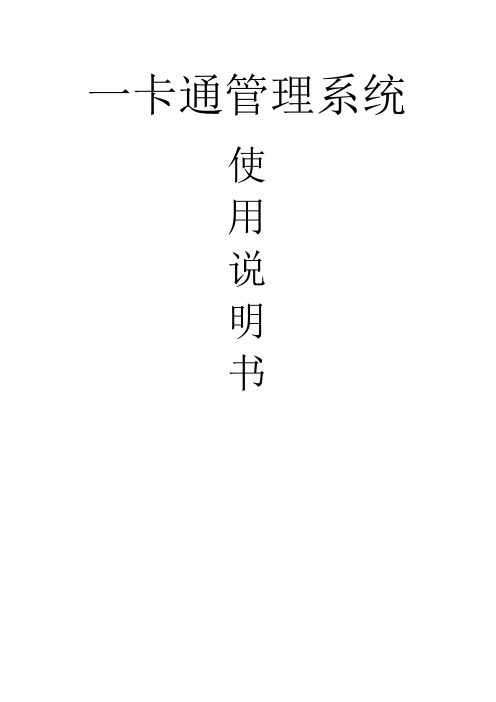
一卡通管理系统使用说明书目录一、系统引言1.系统简介企业一卡通系统以集成了RFID(射频识别)非接触技术的手机卡和IC 卡为媒介,形成在卡设备上的卡实现管理、考勤、门禁、消费等一系列功能的企业智能卡管理系统。
此系统以企业的内部局域网为基础,建立一卡通系统平台,它包括企业人事管理系统、考勤管理系统、消费管理系统、门禁管理系统。
由服务器、电脑、发卡器、考勤机、门禁机、充值机、消费机、管理软件等组成。
二、功能说明1.系统登录双击“Card”图标(),进入系统登录界面,在设置数据链接界面中,根据数据库服务器配置信息输入相应数据,并勾选“首次运行,创建数据库”(如图1),再点击“创建”,系统将自动在SQL Server数据库中建立名为“Card”的数据库,并跳转至“用户登陆”界面注:数据源类型如果选择“Access”,系统将自动在根目录中创建名为“Card”文件。
(图1)在“用户登陆”界面中,输入管理员提供的人员编号/用户名和密码,并点击“登陆”,进入系统。
注:系统默认人员编号为:0000000001,密码:默认为空。
2.系统操作初次使用系统时,需对该系统进行相关系统配置。
2.1系统配置点击系统左上角菜单栏中的【系统操作】→【系统配置】,进入系统配置界面,包含系统名称、适用环境、运行参数2.1.1系统名称在【系统名称】中可对该系统的显示名称与使用该系统的单位名称进行修改,例:在系统名称中输入“企业一卡通系统—企业版”,并点击“保存”按钮,然后点击“关闭”按钮,系统将自动修改该系统名称(如图2(图2)2.1.2适用环境在【适用环境】中,根据发卡器种类的不同,卡证类型系统的适用环境配置也不同,按发卡器的种类可分为:ZK11、ZK12适用环境配置。
(1)ZK11发卡器适用环境配置在【适用环境】中,根据发卡的卡证类型设置系统的适用环境,选择好卡证类型,选择卡扇区并输入密码(见红色标识处),蓝色标识处正常默认即可,如果是学校类的单位,适用单位类型选择学院即可,卡证模式分为:脱机工作、联机工作,目前卡证模式几乎都为为脱机工作,如果是联机,选择联机工作模式,联机工作模式比较少见,如果要设置联机应先向相关技术人员确定是联机系统后设置,否则保留软件默认配置,最后点击“保存”按钮(如图3)(图3)发卡卡证类型:分为ID卡和IC卡(IC卡包括普通IC卡与手机UIM卡),用户需根据自身的卡证类型进行选择(如图3)。
一卡通门禁管理系统软件操作说明
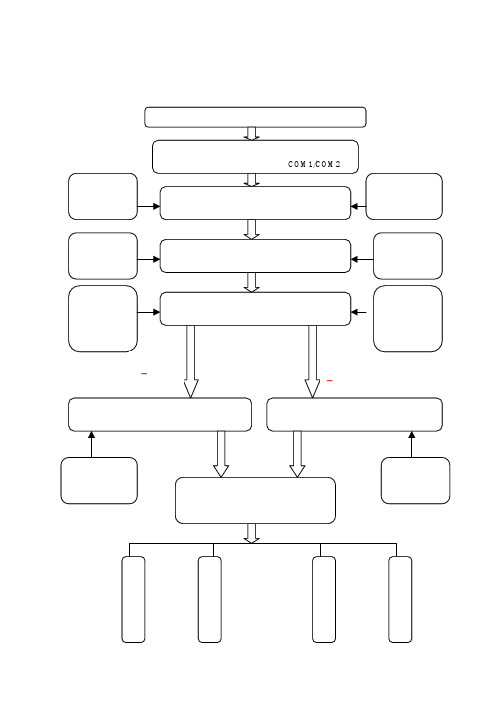
一卡通之门禁管理软件使用手册门禁管理系统一、软件操作流程图二、门禁管理系统软件主要功能1.对门禁硬件系统进行设置调试和管理控制。
2.通过软件设置,控制每个人员的开门权限、开门时间等。
3.通过信息提取和查询,可以查看指定门禁所有刷卡信息记录。
4.可以查询及打印所有指定的门或指定的人的权限。
5.监控指定门禁的开关状态与人员进出实时信息。
三、通讯服务程序参数设置门禁管理系统软件和硬件之间通讯是由通讯伺服器完成,要对硬件进行操作必须将通讯伺服器打开。
若系统中有多条总线,要对通讯伺服器配置文件进行修改,该配置文件在“c:\TOP”目录下,文件名是“top.ini”(修改前,先去除其只读属性),打开后如下:修改方法:复制从[COM1]开始的所有参数,有几条总线复制多少次,然后将每个复制项的[COM1]修改成不同的总线串口,例如有三条总线,将复制后两项的串口号分别修改为[COM2],[COM3]其它项不变,如下图:四、门禁管理软件操作详解(一)、参数设置[参数设置]有大厦参数设置、通讯参数、设备参数几个参数设置。
1、大厦参数设置参数设置是设置门禁所在大楼的名称、位置以及楼层的最小、最大层数。
如下图所示:单击[增加]增加一个大厦层数设置,单击[修改]修改大厦基本参数设置,单击[删除]删除一个大厦设置,单击[保存]保存以上的各种改动。
注:删除一个大厦设置时,最好先将该大厦名下的门禁全部删除,然后再来删除大厦设置。
2、通讯参数通讯参数主要是设置通讯机的IP地址和通讯机所在计算机的总串口号。
通讯机程序在整个软件通讯中,起的是一个桥梁作用,应用程序所发的命令及硬件所做的应答,都是通过它来进行中转的;它与应用软件之间用的是TCP/IP通讯,与硬件之间用的是RS232串口通讯,所以门禁应用程序不必一定要安装在门禁总线所接的计算机上,而可以在局域网上的任意一台计算机上安装应用程序,对硬件进行操作,这样就避免了当操作员更换办公地点时,还要更改线路的问题。
IC卡一卡通电表管理系统操作手册
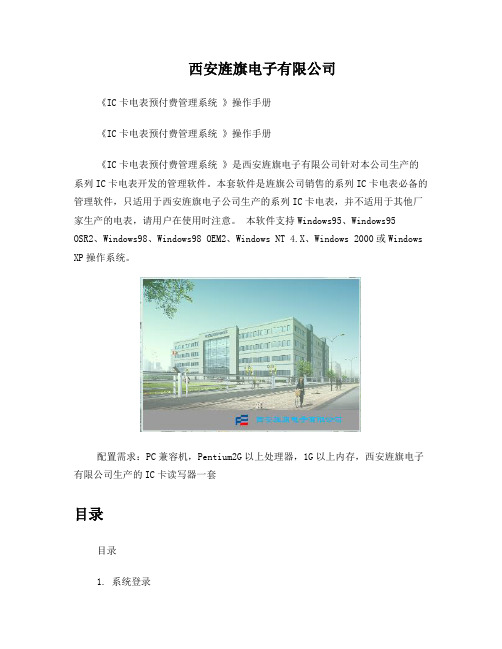
西安旌旗电子有限公司《IC卡电表预付费管理系统》操作手册《IC卡电表预付费管理系统》操作手册《IC卡电表预付费管理系统》是西安旌旗电子有限公司针对本公司生产的系列IC卡电表开发的管理软件。
本套软件是旌旗公司销售的系列IC卡电表必备的管理软件,只适用于西安旌旗电子公司生产的系列IC卡电表,并不适用于其他厂家生产的电表,请用户在使用时注意。
本软件支持Windows95、Windows95OSR2、Windows98、Windows98 OEM2、Windows NT 4.X、Windows 2000或Windows XP操作系统。
配置需求:PC兼容机,Pentium2G以上处理器,1G以上内存,西安旌旗电子有限公司生产的IC卡读写器一套目录目录1. 系统登录2. 如何发行操作卡3. 如何修改操作员密码4. 水表、电表参数设置5. 如何进行开户登记6. 如何修改用户信息7. 如何进行购水电操作8. 如何进行变价9. 如何换表10. 如何补购用户卡11. 如何进行卡发行12. 如何查询13. 如何打印报表1. 系统登录双击电脑桌面上的图标,出现1.1、将管理员的身份IC卡插入IC卡读写器中,并确认IC卡读写器与电脑间的连线没有问题,驱动已经安装完毕;(读卡器的驱动安装见后)1.2、启动应用程序,此时即显示系统登录界面(如上图所示);1.3、首先确认交易日期,然后选择与插入的IC卡相对应的操作员姓名,最后输入相应的密码,单击确定按钮进入系统,系统自动校验操作员身份的合法性,并核对密码,校验无误后即退出登录界面,进入系统交易界面,操作员可进行自己权限内的所有业务操作。
2. 如何发行操作卡1、当增加系统操作员时需进行此项操作;2、将新操作员IC卡插入IC卡读写器中;3、单击发行操作员卡菜单项进入发行操作员卡交易界面;4、输入欲发行操作员卡的卡号、操作员姓名,选择操作员权限,确定是否使用默认密码(建议不使用,默认密码为:888888),如果不使用,需输入密码并确认;5、单击“确定”按钮,系统自动对IC卡进行写操作并校验,同时将信息记入数据库中,无误后提示操作员卡发行成功信息,否则提示相应错误信息。
- 1、下载文档前请自行甄别文档内容的完整性,平台不提供额外的编辑、内容补充、找答案等附加服务。
- 2、"仅部分预览"的文档,不可在线预览部分如存在完整性等问题,可反馈申请退款(可完整预览的文档不适用该条件!)。
- 3、如文档侵犯您的权益,请联系客服反馈,我们会尽快为您处理(人工客服工作时间:9:00-18:30)。
ﻩ在“用户登陆”界面中,输入管理员提供的人员编号/用户名和密码,并点击“登陆”,进入系统。
注:系统默认人员编号为:0000000001,密码:默认为空。
2.系统操作
初次使用系统时,需对该系统进行相关系统配置。
2.1系统配置
点击系统左上角菜单栏中的【系统操作】→【系统配置】,进入系统配置界面,包含系统名称、适用环境、运行参数
3.3用户权限ﻩ13
4.设备管理ﻩ13
4.1设备管理ﻩ13
4.2ﻩ设备分组16
4.3ﻩ卡证中心16
4.4名单分配26
4.5管理卡-管理ﻩ27
4.6管理卡-名单ﻩ27
4.7下发名单27
4.8ﻩ下发存款28
4.9ﻩ数据采集ﻩ29
4.10ﻩ运行监控30
5.ﻩ考勤管理30
5.1ﻩ出勤设定ﻩ30
5.2节假日设置ﻩ30
(图4)
密码设置:单击“设备管理”-“卡证中心”-再单击“密钥管理”,输入消费密码、充值密码单击保存并确定,这样就设置好了ZK12发卡器的适用环境配置。如下图所示:
适用单位类型:包含企业和学院(默认选择企业)(如图3)。
应用卡证模式:包含联机工作和脱机工作(默认选择脱机工作)(如图3)。
时间同步:同步来源包含取数据库时间、数据库服务器和公网标准服务器(默认选择去数据库时间);同步来源地址默认填写:127.0.0.1(如图3)。
(图3)
发卡卡证类型:分为ID卡和IC卡(IC卡包括普通IC卡与手机UIM卡),用户需根据自身的卡证类型进行选择(如图3)。
(2)ZK12发卡器适用环境配置
在【适用环境】中,根据发卡的卡证类型设置系统的适用环境,选择发卡卡证类型(见红色标识处),IC卡读写下面的卡扇区与密码不用设置(密码在卡证中心设置),蓝色标识区的配置与ZK11一样,可以保留默认配置,最后点击“保存”按钮(如图4)。接着还需要设置密码。
2.5数据维护
用户如需对系统进行数据备份,则可点击系统左上角菜单栏【系统操作】→【数据维护】,并点击“压缩事务日志”,系统将自动备份并提示操作成功
2.6操作日志
点击系统左上角菜单栏中的【系统操作】→【操作日志】,进入操作日志界面,包含操作日志、当前在线、SQL查询。
二、功能说明
1.系统登录
双击“Card”图标( ),进入系统登录界面,在设置数据链接界面中,根据数据库服务器配置信息输入相应数据,并勾选“首次运行,创建数据库”(如图1),再点击“创建”,系统将自动在SQL Server数据库中建立名为“Card”的数据库,并跳转至“用户登陆”界面
注:数据源类型如果选择“Access”,系统将自动在根目录中创建名为“Card”文件。
2.1.1
在【系统名称】中可对该系统的显示名称与使用该系统的单位名称进行修改,例:在系统名称中输入“企业一卡通系统—企业版”,并点击“保存”按钮,然后点击“关闭”按钮,系统将自动修改该系统名称(如图2
(图2)
2.1.2
在【适用环境】中,根据发卡器种类的不同,卡证类型系统的适用环境配置也不同,按发卡器的种类可分为:ZK11、ZK12适用环境配置。
5.3上Hale Waihona Puke 定义ﻩ315.4ﻩ申请类型31
5.5排班管理31
5.6ﻩ异常申请32
5.7记录增补ﻩ32
5.8照片核对ﻩ32
5.9ﻩ考勤结算33
5.10定餐定义ﻩ33
5.11手动定餐ﻩ33
5.12定餐名单ﻩ34
5.13ﻩ定餐统计ﻩ34
5.14考勤统计34
6.ﻩ消费管理34
6.1ﻩ消费设定ﻩ35
6.2餐次时间35
一卡通管理系统
使
用
说
明
书
目录
一、ﻩ系统引言4
1.ﻩ系统简介4
二、功能说明ﻩ4
1.系统登录ﻩ4
2.ﻩ系统操作5
2.1系统配置ﻩ5
2.2界面锁定10
2.3ﻩ切换账户ﻩ10
2.4ﻩ修改口令10
2.5ﻩ数据维护10
2.6ﻩ操作日志ﻩ10
2.7退出系统11
3.企业组织ﻩ11
3.1ﻩ企业结构11
3.2ﻩ人员管理12
6.3ﻩ消费增补ﻩ35
6.4ﻩ批量存款35
6.5记录确认36
6.6消费结算36
6.7消费统计ﻩ37
7.门禁管理37
7.1门禁设定37
7.2区域定义38
7.3时段模板ﻩ38
7.4ﻩ门配置39
7.5ﻩ用户配置ﻩ39
7.6ﻩ门禁名单ﻩ40
7.7ﻩ控制台ﻩ40
7.8门禁统计40
8.ﻩ水控系统ﻩ41
8.1、水卡设置:41
(1)ZK11发卡器适用环境配置
在【适用环境】中,根据发卡的卡证类型设置系统的适用环境,选择好卡证类型,选择卡扇区并输入密码(见红色标识处),蓝色标识处正常默认即可,如果是学校类的单位,适用单位类型选择学院即可,卡证模式分为:脱机工作、联机工作,目前卡证模式几乎都为为脱机工作,如果是联机,选择联机工作模式,联机工作模式比较少见,如果要设置联机应先向相关技术人员确定是联机系统后设置,否则保留软件默认配置,最后点击“保存”按钮(如图3)
8.2、水控管理:ﻩ41
8.3、水控统计:ﻩ43
9电控系统ﻩ43
9.1电卡设置:ﻩ43
9.2电控管理:ﻩ43
9.3电控统计:ﻩ44
10帮助45
10.1使用手册ﻩ45
10.2常用工具ﻩ45
10.3版本信息ﻩ45
一、系统引言
1.系统简介
企业一卡通系统以集成了RFID(射频识别)非接触技术的手机卡和IC卡为媒介,形成在卡设备上的卡实现管理、考勤、门禁、消费等一系列功能的企业智能卡管理系统。此系统以企业的内部局域网为基础,建立一卡通系统平台,它包括企业人事管理系统、考勤管理系统、消费管理系统、门禁管理系统。由服务器、电脑、发卡器、考勤机、门禁机、充值机、消费机、管理软件等组成。
2.3切换账户
操作人员如需使用其他账户进行登陆,则可点击系统左上角菜单栏【系统操作】→【切换用户】,根据其他账户的用户名/人员编号和密码登陆系统,进行用户的切换。
2.4修改口令
用户根据管理员提供的密码进行登陆后,如需修改密码,则可点击系统左上角菜单栏【系统操作】→【修改口令】,并输入原密码和要设置的新密码,最后点击“完成”按钮,修改登陆密码。
2.1.3
在【运行参数】中,根据操作需要,选择各窗口默认起至时间(默认选择上月)并设置系统日志保留天数(默认天数为90天),最后点击“保存”按钮,完成系统配置的所有操作。
2.2界面锁定
操作人员如要离开座位,则可点击系统左上角菜单栏【系统操作】→【界面锁定】功能,对该系统进行界面锁定,防止他人使用该系统,如要使用,则需输入密码并点击“登陆”按钮解除锁定。
